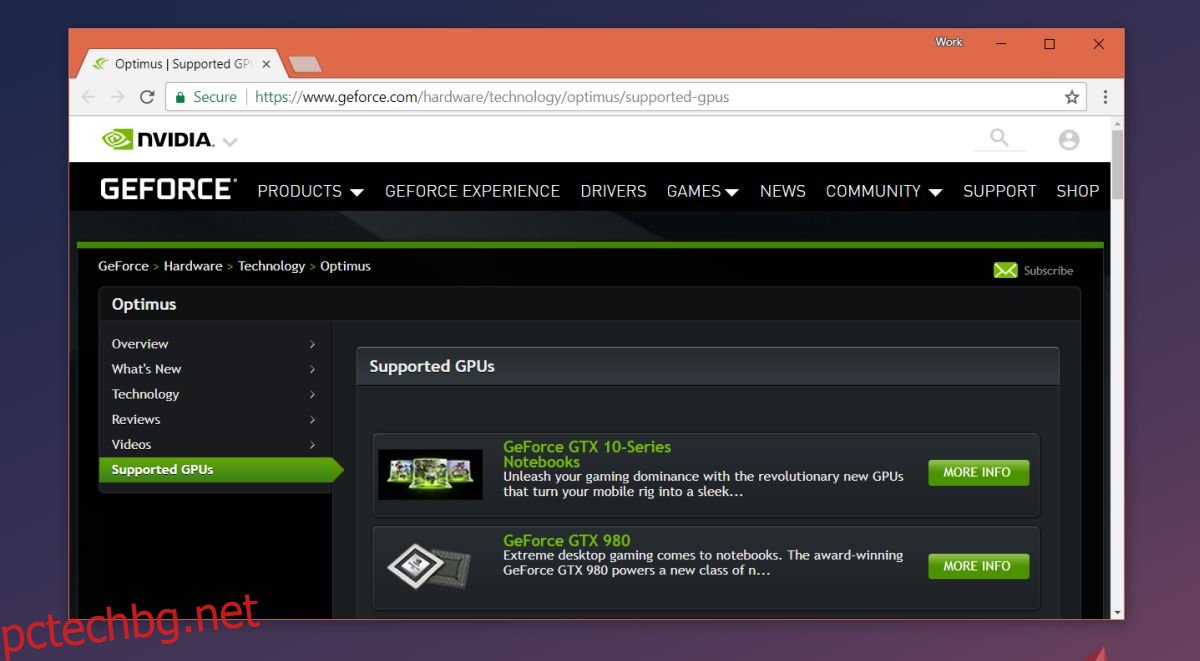NVIDIA и AMD са двата водещи производители на графични процесори, насочени към геймърите. Ако не планирате да играете, обикновен чипсет на Intel вероятно ще ви свърши работа. Ако не, трябва да направите избор между NVIDIA и AMD. Няма голяма разлика в цената между двете, така че се свежда до производителност. Дори когато имате специален графичен процесор, той не работи постоянно. Всъщност за нормални задачи като сърфиране в интернет или писане на документ се използва интегрираният чипсет. Все пак имате възможност да принудите приложение да използва специалния графичен процесор. Ако имате чип NVIDIA, можете да направите това чрез опцията Run With Graphics Processor в контекстното меню с десен бутон. Ако не виждате тази опция, когато щракнете с десния бутон върху приложение, тогава има една от двете причини.
Технология Optimus
Що се отнася до NVIDIA, можете да принудите приложение да използва специалния графичен процесор чрез контекстното меню с десен бутон или чрез контролния панел на NVIDIA. По-лесният начин да направите това, разбира се, е чрез контекстното меню. За съжаление е възможно да няма опция Run With Graphics Processor в контекстното меню с десния бутон на мишката и причината да е, че вашият чипсет не поддържа технологията Optimus.
Технологията Optimus в NVIDIA позволява на специалния графичен процесор да се включва, когато и когато е необходимо. Позволява на вашата система да преминава между специалния и интегриран графичен процесор според нуждите на вашата система, които подлежат на промяна в зависимост от приложението. За съжаление, не всички чипове на NVIDIA поддържат тази технология. Най-простият начин за да проверите дали имате Optimus Technology, трябва да посетите уебсайта на NVIDIA. Ако вашият графичен процесор не е в списъка, тогава няма да видите опцията Run With Graphics Processor в контекстното меню с десен бутон.

Това не означава, че не можете да принудите приложение да използва специалния графичен процесор. Можете, но ще трябва да го направите, като го добавите в приложението за контролен панел на NVIDIA под 3D настройки. Ще има някои ограничения, които не можете да заобиколите и е възможно да не можете да принудите обикновените приложения като Chrome да използват специалния графичен процесор.
Проверете драйвера
Ако вашият графичен процесор NVIDIA е посочен като един от графичните процесори с технология Optimus и не виждате опция Run With Graphics Processor, това може да е проблем с драйвера. За да отстраните този проблем, отворете Device Manager и разгънете групата устройства Display adapters. Потърсете вашия графичен процесор тук, щракнете с десния бутон върху него и изберете ‘Update Driver’.

Ако няма налична актуализация, опитайте да деинсталирате и преинсталирате драйвера. Ако това не работи, проверете официалния уебсайт на NVIDIA, за да видите дали има драйвер, който можете да изтеглите. При графичните процесори от по-висок клас Windows не винаги намира правилния драйвер или поврежда нещо, когато инсталира актуализация.